– "Hoi, ik wil een interview doen met mijn partner via Skype. Maar hoe kan ik het opnemen? Welke Skype-recordersoftware moet ik gebruiken om de stem duidelijk te maken?"
– "Weet iemand een goede software om gesprekken op te nemen? Ik heb MP3 Skype Recorder gebruikt, maar die is een keer helemaal kapot gegaan, en mijn laatste coachingsessie nam om een of andere gekke reden alleen mijn stem op..."
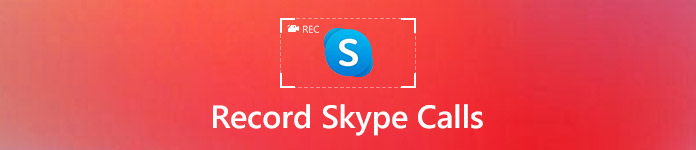
Uit bovenstaande twee vragen is het gemakkelijk om de conclusie te trekken dat een goed Skype-recorderprogramma vrij belangrijk is. Hoewel er enkele gratis video-oproeprecorders voor Skype zijn, kunt u niet veel bewerkingsfuncties krijgen voor schermopnamen.
Gelukkig biedt dit artikel een complete gids over hoe u skype-oproepen opneemt op Mac, pc, iPhone en Android.
Lees en volg gewoon.
- Deel 1: Hoe Skype videogesprekken op pc / Mac op te nemen via Apeaksoft Screen Recorder
- Deel 2: opnemen van Skype-videogesprekken op Android
- Deel 3: opnemen van Skype-videogesprekken op de iPhone
Deel 1: Hoe Skype videogesprekken opnemen op pc / Mac via Apeaksoft Screen Recorder
Apeaksoft Screen Recorder biedt professionele manieren om op eenvoudige manieren video/audio op te nemen en scherm vast te leggen. U kunt dus de Skype-oproeprecorder-software gebruiken om alle activiteiten op het scherm met audio op te nemen, inclusief Skype-chatten, games, podcast, webcam video's, online conferentie en meer.
Natuurlijk kunt u Skype-audiogesprekken ook alleen met Apeaksoft Screen Recorder opnemen.
Laten we nu de belangrijkste kenmerken van de beste Skype-recordersoftware bekijken.
- Neem Skype-videogesprek op met geluid van systeemgeluid en microfoongeluid soepel.
- Leg schermafbeeldingen vast en sla deze op het klembord op om ze te delen.
- Pas de video / audio-instelling, het uitvoerformaat, de videokwaliteit, de framerate en andere voorkeuren vrij aan.
- Bewerk de video tijdens het opnemen om tekeningen te maken of annotaties toe te voegen op basis van uw behoefte.
Stappen om een Skype-videogesprek op te nemen met audio in hoge kwaliteit
Stap 1: Start schermrecorder
Gratis download Apeaskoft Screen Recorder op uw computer. Start vervolgens het Skype-recorder Mac- of Windows-programma na de installatie. Welnu, deze sectie zal de laatste als voorbeeld nemen. Daarom kunt u doen wat het zegt om Skype-videogesprekken op uw pc met gemak op te nemen.

Stap 2: Stel de schermgrootte in om op te nemen
Kies in de eerste plaats "Videorecorder". Vervolgens kunt u het schermgebied instellen dat u wilt opnemen. Gedurende deze tijd kunt u een aangepast scherm instellen, een vaste regio kiezen of andere wijzigingen proberen. Kies gewoon uit de lijst met minpunten naast het schermpictogram.
Bovendien kunt u de opties "Systeemgeluid" of "Microfoon" inschakelen om tegelijkertijd Skype-audiogesprekken op te nemen. Welnu, u kunt het aanpassen met de volumebalk van de MP3 Skype-recordersoftware.

Stap 3: Aanpassen van de voorkeuren voor Skype-oproepen (optioneel)
Klik op "Meer instellingen" optie in de rechterbovenhoek van het venster. Als resultaat kunt u het outputvideo- of audioformaat, sneltoetsen voor schermafbeeldingen en andere opname-opties instellen. Kies gewoon "OK" om uw wijziging op te slaan.
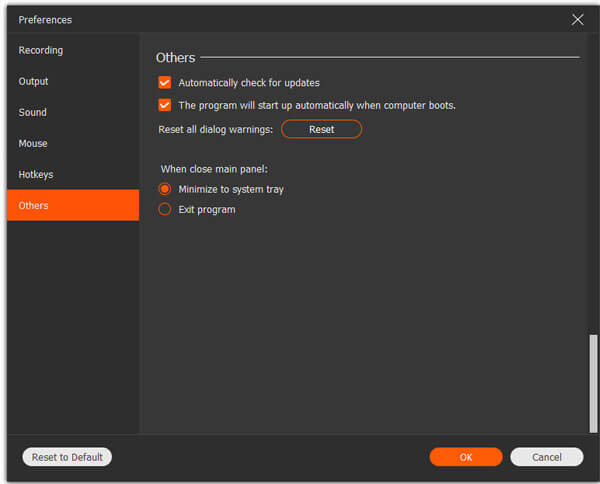
Stap 4: Neem een Skype-videogesprek op met audio
Kies het pictogram "REC" om het Skype-gesprek op te nemen. Welnu, u kunt het hele video-opnameproces zonder beperkingen pauzeren, herstarten en stoppen. Bovendien kunt u gemakkelijk tekenen, cursor toevoegen en andere bewerkingstools gebruiken.

Stap 5: Exporteer het opgenomen Skype-videogesprek
Kies vervolgens "Opslaan" in de rechter benedenhoek om te bevestigen. Het Skype-recorderprogramma exporteert uw bestand onmiddellijk. Later kunt u de bestandsnaam wijzigen. Bovendien kunnen gebruikers met Screen Recorder het opgenomen video- of audiobestand met één klik delen op YouTube, Facebook en andere sociale platforms.

Deel 2: Hoe Skype-videogesprekken op Android opnemen
Note: U kunt geen audio opnemen van de microfoon die u gebruikt met de gratis Mibizen Skype-recorder-app.
Stap 1: Start de Skype-recorder-apk
Zoek in de Mobizen Screen Recorder-app vanuit Google Play. Kies "Installeren" om de Skype-videorecorder-app voor Android gratis te downloaden. Voer het vervolgens uit en klik op "Welkom" wanneer u de applicatie voor het eerst opent.
Stap 2: Instellen om Skype-gesprek op Android op te nemen
Kies "Toestaan" als u daarom wordt gevraagd. Klik later op "Nu starten" wanneer een melding verschijnt. Nu kunt u dubbelklikken op het pictogram "Skype" om een gesprek met uw vriend te voeren. Er zal een rond rood pictogram met "m" in de rechterbovenhoek van uw scherm verschijnen.
Stap 3: Record Skype-oproepen op Android
Klik op het pictogram "Opname starten". Mobizen begint dan drie seconden later met het opnemen van een Skype-gesprek. U kunt het opnemen van Skype-videogesprekken wanneer u maar wilt pauzeren of stoppen, klik gewoon op het bepaalde pictogram om te bereiken. Kies later "Bekijken" of "Delen" om het bestand te exporteren.
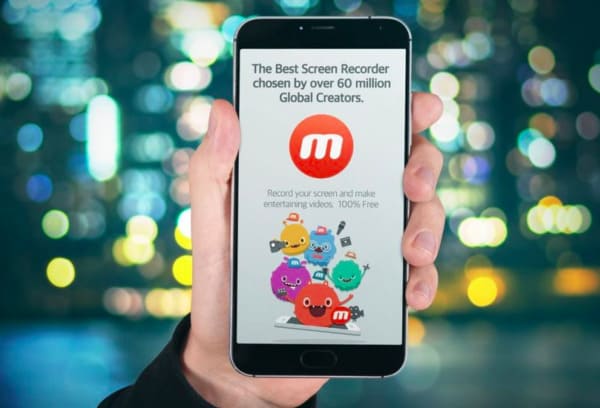
Deel 3: Gratis video opnemen op pc via VLC Media Player
Stap 1: Open de iPhone-instellingen
Schakel uw iPhone of iPad in. Ga naar de app "Instellingen". Kies "Controlecentrum" en krijg vervolgens "Regelingen aanpassen". Zoek "Schermopname" in de lijst. Klik vervolgens op het groene pictogram "Toevoegen".
Stap 2: Neem een Skype-video-oproep op de iPhone op
Voer de Skype-app uit op uw iOS-apparaat. Doe gewoon zoals gewoonlijk om een vriend te selecteren die u wilt bellen vanuit "Contacten". Klik vervolgens op het pictogram "Camcorder" in de rechterbovenhoek. Veeg omhoog vanaf de onderkant van uw Apple-apparaat. Kies de optie "Opnemen" in het "Controlecentrum". Het zal eerder beginnen met het opnemen van Skype-videogesprekken op de iPhone.
Stap 3: Exporteer het video-opnamebestand
Op het moment dat u het Skype-videogesprek wilt stoppen, kunt u teruggaan naar "Controlecentrum" en het pictogram "Stop" kiezen. Ga later naar uw fotobibliotheek om toegang te krijgen tot dat opgenomen Skype-videogesprek.
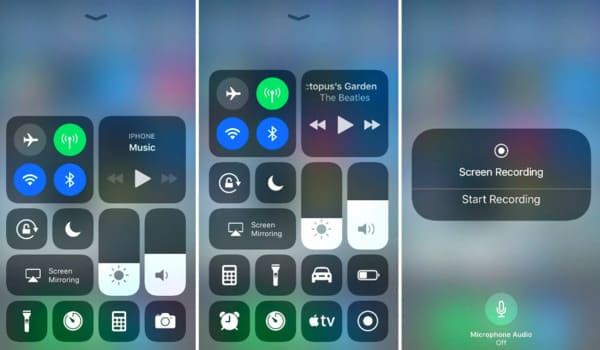
Als je je iPhone-scherm op een computer wilt opnemen, ga je naar: Hoe iPhone-scherm op pc opnemen.
Al met al kunt u Skype-oproepen op de computer en smartphone met gemak opnemen door bovenstaande methoden te gebruiken.
Als u een andere goede Skype-recorder-app heeft, aarzel dan niet om contact met ons op te nemen.
Laat bovendien berichten achter in de opmerkingen hieronder als u problemen ondervindt bij het opnemen van Skype-oproepen.




